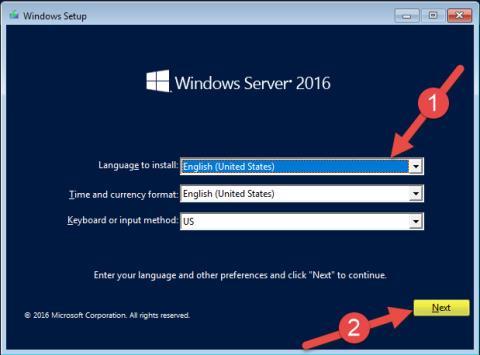Нові функції в Windows Server 2016
Нова версія Windows Server наблизить нас до хмари, інтегруючи її зі службами Azure, особливо з SQL /DB і системами керування ідентифікацією та авторизації доступу (для розгортання в хмарі потрібні служби AD, що забезпечує ефективне керування в гібридному середовищі з на -приміщення та хмарні програми). Нові функції включають:
- Вперше в історії Microsoft підвищила точність часу завдяки розробці служб Win32 Time і Hyper-V Time Sync.
- Hyper-V має повністю нову модернізацію з кращим керуванням апаратним забезпеченням, простішим керуванням мережею, підтримкою контейнерів Windows віртуальних машин Windows 10 тощо.
- У Nano Server тепер є нова модель для створення образів сервера з підтримкою інших версій Windows Server.
- Управління ідентифікацією та система авторизації доступу: саме тут Microsoft досягла великих успіхів, забезпечивши ефективну інтеграцію локальних і хмарних програм, які потребують безпечного доступу до Active Directory.
- Управління та автоматизація: PowerShell 5.0 додає чудові нові функції, які значно приносять користь розробникам, і можливість запускати PowerShell на Nano Server.
- Мережа: Microsoft додає нову програмно-визначену мережеву архітектуру та багато покращень продуктивності TCP.
- Безпека: нова функція «Just Enough Administration» дозволяє користувачам делегувати роботу PowerShell для керування, а нова функція Credential Guard використовує безпеку на основі віртуалізації для ізоляції областей, щоб лише певне програмне забезпечення отримувало доступ до них.
- Зберігання : Storage Spaces Direct дозволяє створювати високодоступне сховище за допомогою локальних серверів зберігання з новою технологією відмовостійкої кластеризації.
Дивіться більше: що дає Windows Server 2016 малому та середньому бізнесу?
Як інсталювати Windows Server 2016 на Windows 10.
Щоб інсталювати Windows Server 2016, необхідні такі вимоги до програмного забезпечення та системи:
- Windows Server 2016 Standard ( Desktop Experience – GUI)
- 2 процесора
- 8 ГБ DDR4
Крок 1. Виберіть мову та налаштування введення з клавіатури.


Крок 2. Введіть програмний ключ :

Крок 3. Виберіть версію, яку ви хочете інсталювати. Тут використовується GUI .



Крок 4. Виберіть диск/жорсткий диск/SAN (зовнішню пам’ять), на який ви хочете встановити.



Крок 5. Виберіть пароль адміністратора (пароль має бути надійним). Прочитайте статтю Як перевірити надійність пароля, щоб перевірити надійність свого пароля.



Крок 6. Отже, процес інсталяції завершений і готовий до використання.


Бажаю успіхів!
Побачити більше: